淘淘图片批处理之星怎么批量处理脚本
时间:2022-09-26 15:48:06作者:极光下载站人气:44
淘淘图片批处理之星软件有一个批量脚本处理工具,该功能可以将大量的图像进行相同处理,很多小伙伴在使用这款软件的时候可能还不知道怎么使用批量脚本处理工具,只需要在页面上点击一个批量脚本处理选项,然后在打开的窗口中可以设置和编辑需要使用的脚本命令就好了,并且当你设置完成后,可以选择输出的方式,也可以自己自定义该文件的输出路径,甚至还可以给该文件设置分辨率,如果遇到同名的文件可以选择直接覆盖,或者直接跳过,下方是关于如何使用淘淘图片批处理之星软件批量进行脚本处理的具体操作方法。
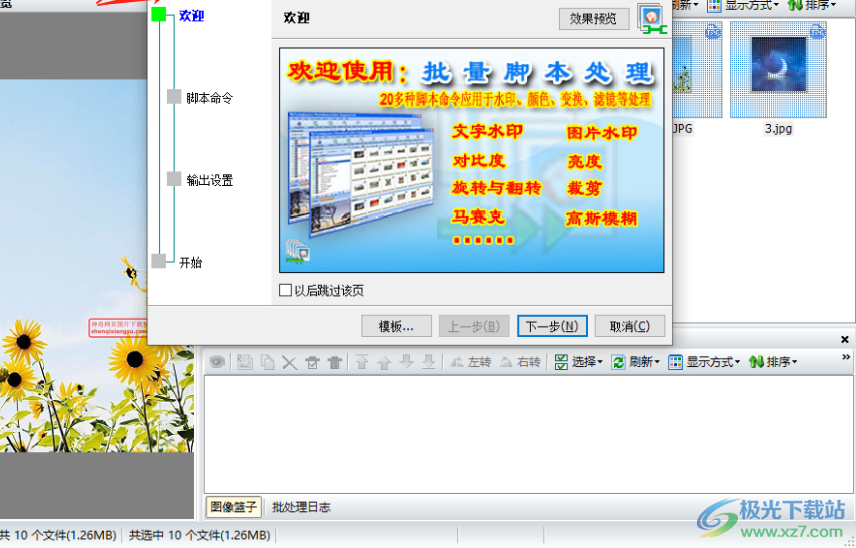
方法步骤
1.在页面工具栏中找到【批量脚本处理】选项,点击该选项。
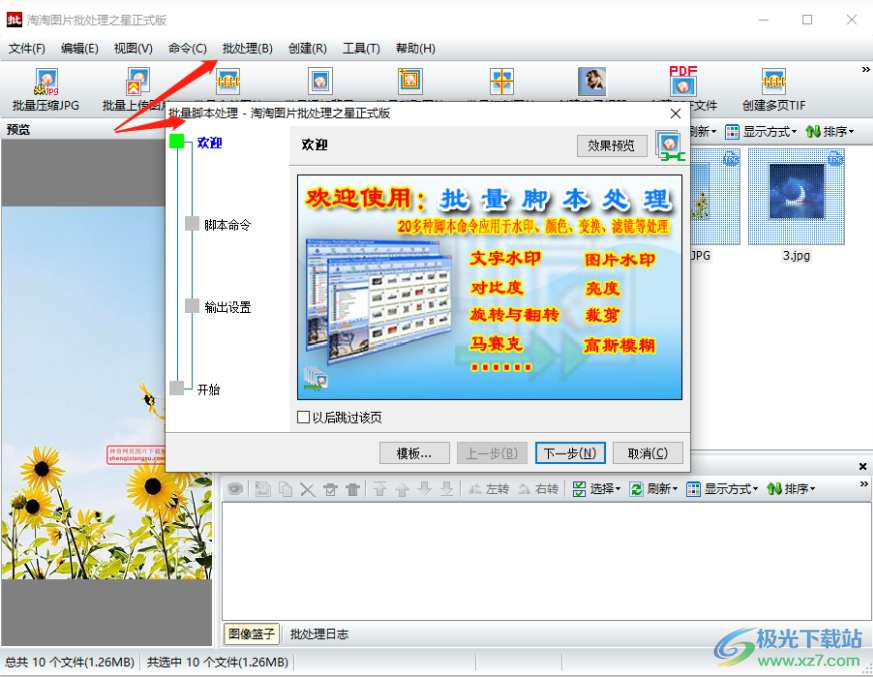
2.在弹出的窗口中点击【脚本命令】,在该页面中选择并编辑好需要使用的脚本命令,点击下一步。
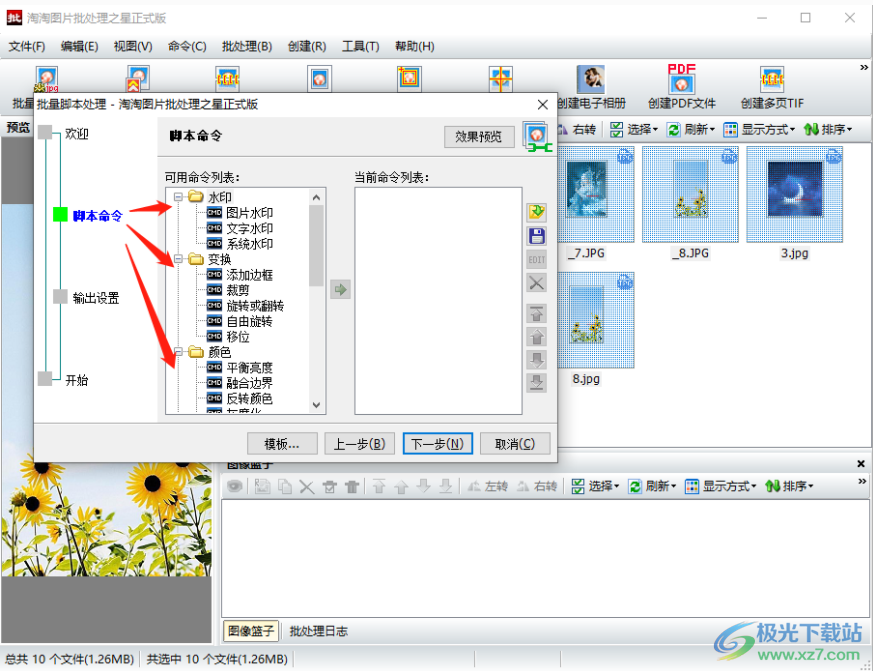
3.暗黑在【输出设置】那里,可以选择文件输出的路径,当然你也可以自己自定义更换文件输出的路径,然后给该新图像设置分辨率,点击下一步。
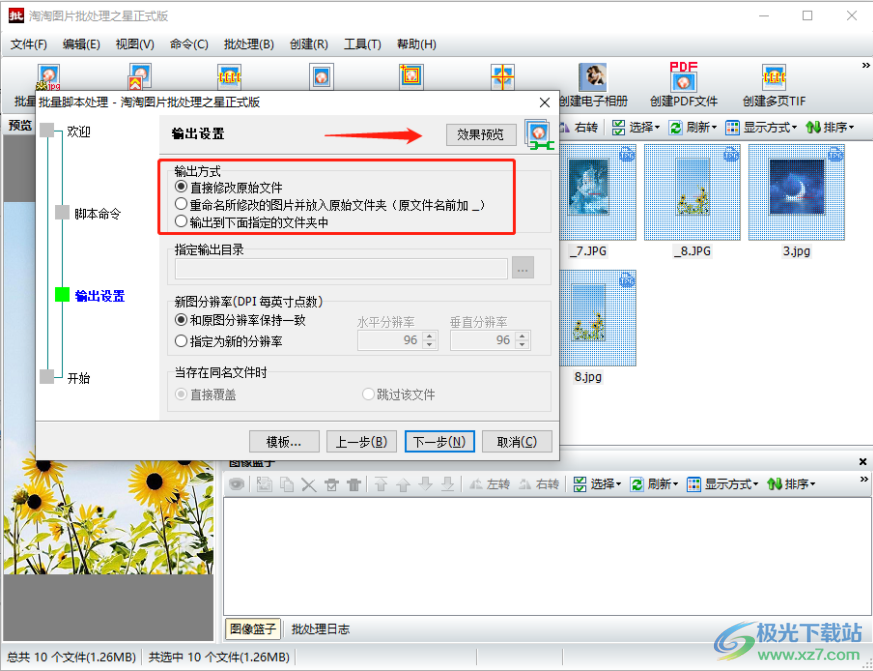
4.在【开始】窗口中,可以看到我们设置的所有参数,你也可以通过左侧的导航选项进行更改,不更改的话直接的点击【开始】按钮即可处理。
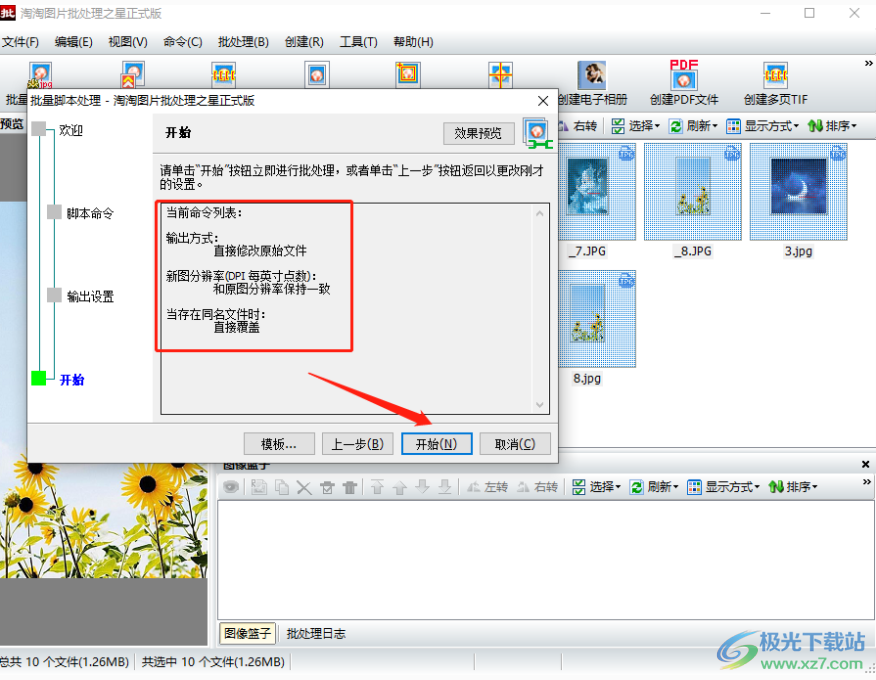
通过上述的操作方法,相信小伙伴们已经知道如何使用淘淘图片批处理之星软件批量编辑脚本的具体操作方法,只需要选择和编辑好需要的脚本命令,然后选择一个保存路径就可以了,快试试吧。
标签淘淘图片批处理之星批量处理脚本,淘淘图片批处理之星
相关推荐
相关下载
热门阅览
- 1百度网盘分享密码暴力破解方法,怎么破解百度网盘加密链接
- 2keyshot6破解安装步骤-keyshot6破解安装教程
- 3apktool手机版使用教程-apktool使用方法
- 4mac版steam怎么设置中文 steam mac版设置中文教程
- 5抖音推荐怎么设置页面?抖音推荐界面重新设置教程
- 6电脑怎么开启VT 如何开启VT的详细教程!
- 7掌上英雄联盟怎么注销账号?掌上英雄联盟怎么退出登录
- 8rar文件怎么打开?如何打开rar格式文件
- 9掌上wegame怎么查别人战绩?掌上wegame怎么看别人英雄联盟战绩
- 10qq邮箱格式怎么写?qq邮箱格式是什么样的以及注册英文邮箱的方法
- 11怎么安装会声会影x7?会声会影x7安装教程
- 12Word文档中轻松实现两行对齐?word文档两行文字怎么对齐?

网友评论